時間:2023-09-20 來源:互聯網 瀏覽量:
windows7家庭版桌麵圖標設置,在如今數字化時代,個性化已成為人們生活的一部分,而在使用電腦的過程中,自定義桌麵圖標更是讓人們能夠個性化自己的電腦界麵的重要一環。對於使用Windows7家庭版的用戶來說,添加自定義桌麵圖標可能是一項令人困惑的任務。通過簡單的步驟和一些技巧,我們可以輕鬆地實現這一目標。本文將詳細介紹Win7家庭普通版如何添加自定義桌麵圖標,幫助用戶打造獨一無二的電腦桌麵。無論是喜歡簡潔風格還是熱愛個性的用戶,都可以通過本文提供的方法輕鬆實現自己的桌麵圖標設置。
方法如下:
1.選擇左下角開始。
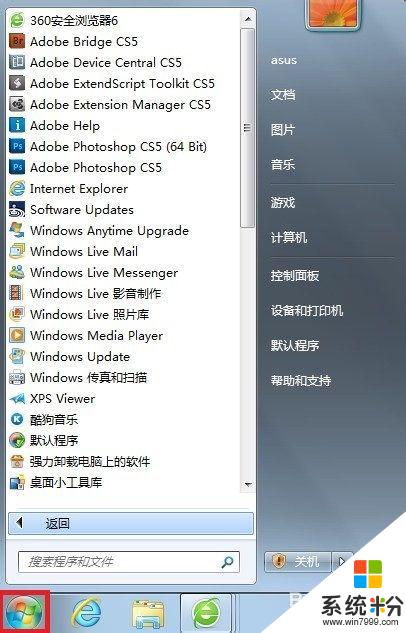
2.在搜索欄中,輸入“ico”。選擇“顯示或隱藏桌麵上的通用圖標”。
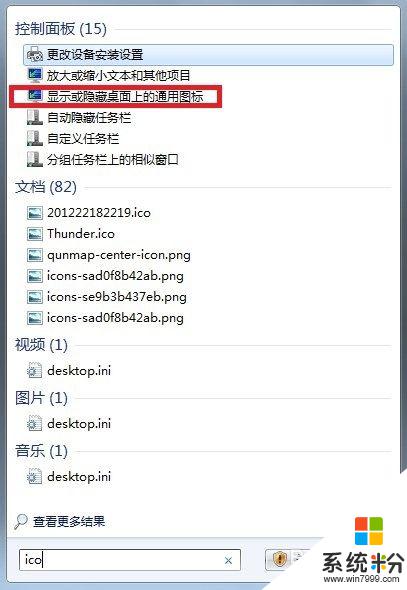
3.出現桌麵圖標設置,選擇“更改圖標”。

4.出現各種圖標可選擇,當然也可瀏覽並使用自己的圖標。
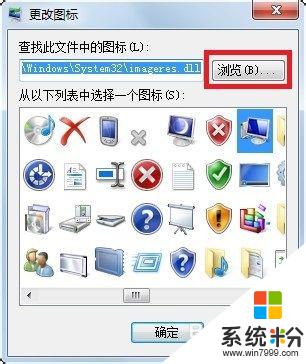
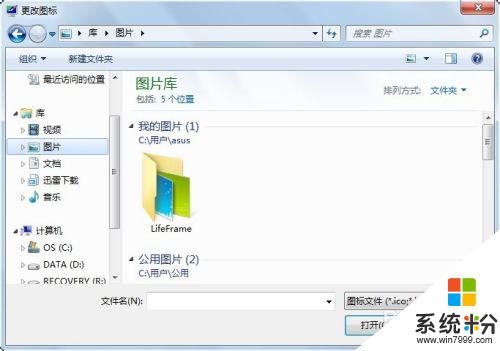
5.在這些圖標中隨機挑選了個。

6.選擇應用,可以發現桌麵上圖標已變。

以上是有關於Windows 7家庭版桌麵圖標設置的全部內容,若出現此類情況,可以嚐試按照小編的方法解決,希望這些建議能夠對您有所幫助。